联想小新切换模式快捷键 如何在Lenovo小新pad中开启桌面模式
更新时间:2023-11-22 11:02:33作者:xiaoliu
联想小新切换模式快捷键,随着科技的不断进步,智能设备已成为我们生活中必不可少的一部分,而在这些智能设备中,平板电脑无疑是备受欢迎的选择之一。作为一款备受关注的平板电脑品牌,联想的小新pad不仅拥有出色的性能和优秀的用户体验,还具备多种功能和创新设计。其中小新pad的桌面模式更是备受用户喜爱和追捧。如何在Lenovo小新pad中开启桌面模式呢?本文将为大家介绍联想小新切换模式的快捷键,帮助大家轻松开启桌面模式,享受更为便捷的使用体验。
具体步骤:
1.首先,我们打开Lenovo小新pad。进入桌面,在进入桌面后,我们点击打开设置按钮,进入小新pad设置主界面;
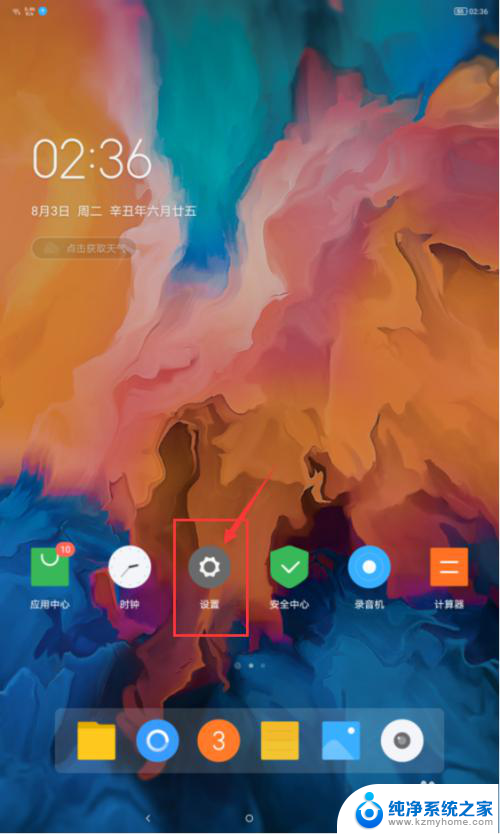
2.接下来,在进入小新pad设置主界面后。我们点击打开电脑模式按钮,进入电脑模式设置界面;
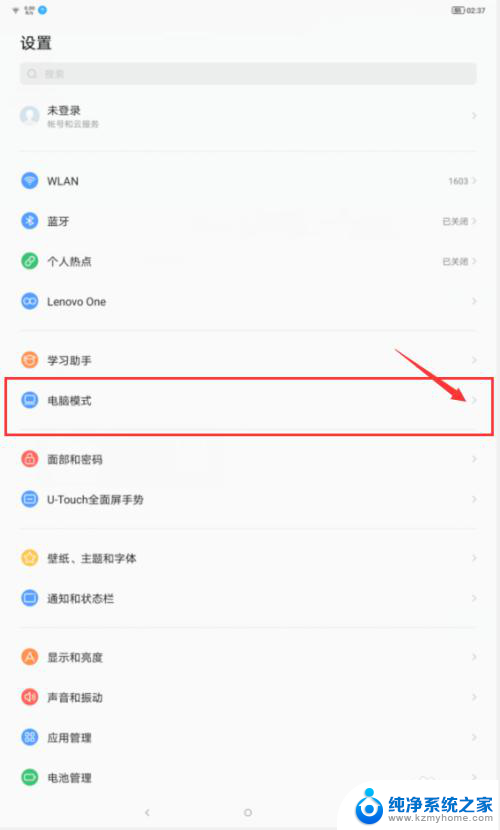
3.接下来,在进入电脑模式设置界面后,我们点击电脑模式的开关,将电脑模式给打开;
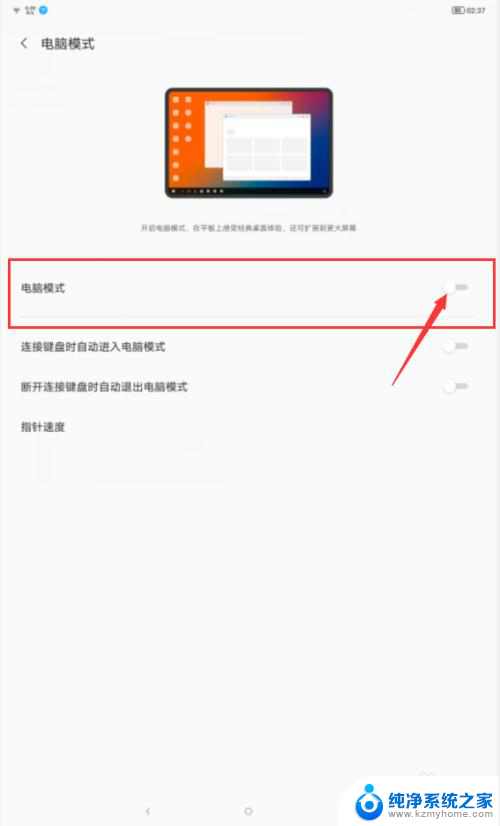
4.接下来,在弹出来的确认进入电脑模式的对话框中,我们点击立即进入按钮;
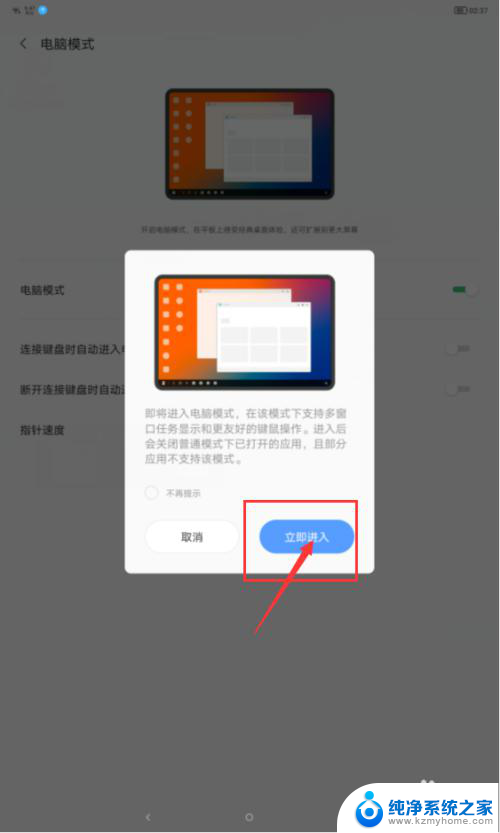
5.接下来,等待pad重新启动以后。就会进入到Lenovo小新pad的电脑模式了;
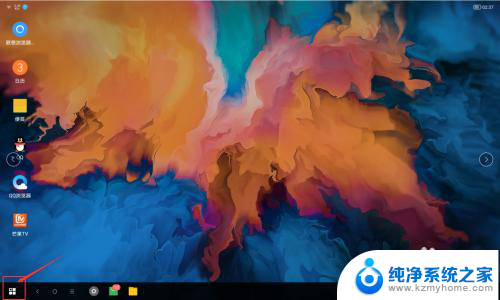
6.接下来,如果我们要退出电脑模式,则我们在设置中将电脑模式的开关给关闭即可。
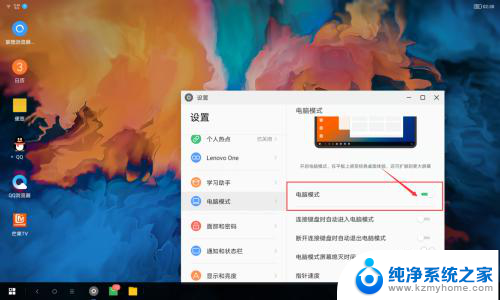
以上是联想小新切换模式快捷键的全部内容,如果还有不清楚的用户,可以参考以上步骤进行操作,希望对大家有所帮助。
联想小新切换模式快捷键 如何在Lenovo小新pad中开启桌面模式相关教程
- 联想小新怎样进入bios界面 联想小新电脑怎样进入BIOS模式
- 联想小新锁键盘快捷键 联想笔记本键盘锁住了如何解锁
- 联想小新怎么才算关机 联想小新关机快捷键
- 联想小新13pro键盘灯怎么开 联想小新pro13键盘灯如何打开
- 联想 野兽模式 如何在联想拯救者电脑上启用野兽模式
- edge切换兼容模式 新版Edge浏览器如何打开兼容模式
- 联想小新电脑怎么开启摄像头 联想小新摄像头怎么打开
- 电脑快捷键切换桌面 WIN 10如何用快捷键切换桌面
- 联想小新怎么让键盘亮起来 联想小新笔记本键盘灯怎么亮
- 新的ie浏览器兼容模式怎么设置在哪里 最新版IE浏览器如何切换到兼容模式设置
- ps删除最近打开文件 Photoshop 最近打开文件记录清除方法
- 怎么删除邮箱里的邮件 批量删除Outlook已删除邮件的方法
- 笔记本电脑的麦克风可以用吗 笔记本电脑自带麦克风吗
- thinkpad没有蓝牙 ThinkPad笔记本如何打开蓝牙
- 华为锁屏时间设置 华为手机怎么调整锁屏时间
- 华为的蓝牙耳机怎么连接 华为蓝牙耳机连接新设备方法
电脑教程推荐
- 1 笔记本电脑的麦克风可以用吗 笔记本电脑自带麦克风吗
- 2 联想电脑开机只显示lenovo 联想电脑开机显示lenovo怎么解决
- 3 如何使用光驱启动 如何设置光驱启动顺序
- 4 怎么提高笔记本电脑屏幕亮度 笔记本屏幕亮度调节方法
- 5 tcl电视投屏不了 TCL电视投屏无法显示画面怎么解决
- 6 windows2008关机选项 Windows server 2008 R2如何调整开始菜单关机按钮位置
- 7 电脑上的微信能分身吗 电脑上同时登录多个微信账号
- 8 怎么看电脑网卡支不支持千兆 怎样检测电脑网卡是否支持千兆速率
- 9 荣耀电脑开机键在哪 荣耀笔记本MagicBook Pro如何正确使用
- 10 一个耳机连不上蓝牙 蓝牙耳机配对失败